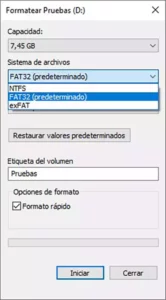USO BASICO TERMINAL DE LINUX

Por eso no viene mal saber manejarse con ella. Podemos hacer muchísimas cosas más con la terminal, e incluso puede salvarnos de un apuro si en un momento determinado se nos fastidia el ordenador y sólo tenemos acceso de consola. Así vamos a dar unos pequeños trucos y comandos básicos que les serán muy útiles para manejaros con la terminal.
Navegando por los archivos con la terminal
Una de las cosas básicas que pueden hacer con la terminal es navegar por su sistema de archivos. Con cd directorio van al directorio que sea. ls nos muestra todos los contenidos del directorio actual, y
pwd
nos dice dónde estamos.
También podemos manejar archivos, borrándolos con
rm archivo
(si es un directorio el que vamos a borrar hay que usar
rm -r directorio)
, moviéndolos con
mv archivo destino
y copiándolos con
cp archivo destino.
Si quieren crear un directorio, el comando es
mkdir directorio.
Nano, un editor de texto para la terminal
De vez en cuando también tocará editar algún que otro archivo de texto. Para no abrir un editor gráfico, la mejor opción a usar es
nano archivo.
Se les abrirá el texto del archivo, que podemos leer, editar o borrar. Cuando querramos salir, sólo hace falta pulsar Control+X y decir si queremos guardar o no el archivo. Así de sencillo.
Find, la búsqueda de archivos más potente que hay
¿Queremos buscar un archivo determinado? Find es nuestra solución. De hecho, es la solución más potente, gráfica o de texto, que he visto para buscar archivos en tu sistema.
Para usar Find hay tres tipos de argumentos: opciones, tests y acciones. La primera nos permite modificar cómo va a buscar, la segunda qué va a buscar y la tercera qué va a hacer con lo que encuentre. No se asusten, no es tan difícil como parece. Por ejemplo, si queremos buscar un archivo que se llame pepito en nuestro directorio HOME, el comando a usar sería
find /home/usuario -name pepito.
Después podemos complicarlo un poco más. Por ejemplo, podemos añadir
-executable
para que sólo muestre archivos con el bit ejecutable,
-mtime -k
para que sólo busque entre los que han sido modificados hace k días o menos, o
-delete
para que borre los archivos que encuentre.
Estos son sólo unos pocos ejemplos. En la página de manual hay muchísimos más. Que, por cierto, esto nos lleva al siguiente truco:
Buscando ayuda: las páginas de manual
¿No sabemos cómo se usa un comando? Las páginas de manual son nuestros amigos entonces. Acceder al manual de un comando es tan sencillo como escribir man comando. Aparecerá entonces una página de manual con toda la información de ese comando (también pueden ser archivos, como por ejemplo
/etc/network/interfaces),
de la que podemos salir pulsando la tecla q. Dependiendo de la distribución, las páginas de manual pueden estar traducidas a tu idioma.
Una *versión reducida de las páginas de manua*l es el argumento
--help,
que funciona en la mayoría de comandos y que nos da unas instrucciones para usarlo, aunque normalmente más breves que la página de manual.
Jugando con los procesos: matando e iniciando en segundo plano
El comando para matar procesos es autodescriptivo: killall nombredeproceso. Fácil y sencillo, ¿verdad?. No hay mucha más dificultad, salvo si queremos mandar señales específicas (pausar, parar, señal de aviso…).
Pero no todo iba a ser destructivo, así que también podemos crear procesos decidiendo cómo lo hacen. Si añadimos & al final de un comando, éste se ejecutará en segundo plano. Esto viene muy bien sobre todo cuando queremos iniciar un programa gráfico desde la consola: se ejecutará en segundo plano y podremos hacer otras cosas con la terminal o incluso cerrarla sin que ese programa se cierre o se vea afectado de ninguna manera.
Otro truco que podemos usar es la concatenación de comandos con &&. Así podemos incluir varios comandos en una sola línea que se ejecutarán uno detrás de otro siempre y cuando ninguno de los procesos salga con errores, en ese caso se parará. Si queremos que se ejecuten pase lo que pase, podemos unirlos con
;.